นอกจากลีนุกซ์จะสามารถติดตั้งบนเครื่องคอมพิวเตอร์ได้ แล้ว ยังสามารถนำไปติดตั้งลงบนอุปกรณ์อื่นๆ ได้อีกด้วยซึ่งจะมีกระบวนการติดตั้งที่ต่างกันออกไป ในบทความนี้จะกล่าวถึงการติดตั้ง DD-WRT ซึ่งเป็น Linux-based firmware ของอุปกรณ์ประเภท Wireless AP หรือ Router เพื่อเพิ่มประสิทธิภาพการทำงาน และมีคุณสมบัติอื่นๆ มากกว่าที่มีใน firmware ที่ติดตั้งมาพร้อมกับอุปกรณ์
ในบทความนี้จะทดสอบการติดตั้ง DD-WRT บนอุปกรณ์ Linksys Wireless-G Broadband Router รุ่น WRT54GL v1.1 ซึ่งถือว่าเป็นรุ่นยอดนิยมและราคาไม่แพง และมีขั้นตอนการติดตั้งง่ายสามารถเช็ครายชื่ออุปกรณ์ที่สามารถติดตั้ง DD-WRT ได้ที่ Supported Devices – DD-WRT Wiki
วิธีการติดตั้ง
- เครื่องคอมพิวเตอร์ต่อสาย LAN พอร์ต 1-4 (ไม่ใช่ Internet Port) ของ Linksys WRT54GL
- ใช้ Browser ในการ upgrade
ขั้นตอนการติดตั้ง DD-WRT บน Linksys WRT54GL ที่มี firmware ดั้งเดิมของ Linksys เอง จะมีดังต่อไปนี้
1. ดาวน์โหลด DD-WRT firmware
บนเว็บไซต์จะมี firmware ที่ให้ดาวน์โหลดนั้นหลายเวอร์ชั่น แต่ละเวอร์ชั่นยังแบ่งแยกตามรุ่นของอุปกรณ์และคุณสมบัติที่ firmware แต่ละตัวมี สามารถดูรายละเอียดได้จาก What is DD-WRT?เวอร์ชั่นที่เป็นทางการ (Official) ล่าสุดคือ v24-sp1 แต่เนื่องด้วยปัญหาต่างๆ ที่เกิดขึ้นเมื่อใช้เวอร์ชั่นนี้ แนะนำให้ดาวน์โหลดเวอร์ชั่น SVN build ล่าสุด โดยจะมีตัวเลขกำกับ เช่น svn11296, svn11461…
สามารถดูรายละเอียดของปัญหาได้ที่ The Peacock Thread:If dd-wrt isn’t working well, read this!
ดาวน์โหลด SVN build ล่าสุดได้ที่ ftp://dd-wrt.com/others/eko/V24_TNG/
ณ ตอนที่เขียนบทความนี้ เวอร์ชั่น SVN build ล่าสุดคือ svn11886
สำหรับ Linksys WRT54GL ไฟล์ firmware ที่ต้องใช้ในการติดตั้งมีสองไฟล์คือ
ftp://dd-wrt.com/others/eko/V24_TNG/svn11886/dd-wrt.v24-11886_NEWD_mini.bin
ftp://dd-wrt.com/others/eko/V24_TNG/svn11886/dd-wrt.v24-11886_NEWD_std.bin
2. Hard Reset 30/30/30 อุปกรณ์
เพื่อป้องกันปัญหาที่เกิดขึ้น ก่อนและหลังการติดตั้งหรือ upgrade แนะนำให้ ทำการ Hard Reset เพื่อเคลียร์ NVRAM ของอุปกรณ์ ก่อนโดยมีขั้นตอนดังนี้เปิดอุปกรณ์ไว้ซักพัก จนกว่าอุปกรณ์ใช้งานได้ตามปกติ
- ในระหว่างที่อุปกรณ์เปิดอยู่ กดปุ่ม reset ค้างไว้ 30 วินาที
- ดึงสายหม้อแปลง power ออก โดยที่ยังกดปุ่ม reset ค้างไว้อีก 30 วินาที
- ต่อสายหม้อแปลง power กลับ โดยที่ยังกดปุ่ม reset ค้างไว้อีก 30 วินาที แล้วปล่อย
สามารถดูรายละเอียดของการ Hard reset ได้ที่ Hard reset or 30/30/30 – DD-WRT Wiki
3. ติดตั้ง mini firmware
หลังจากที่ Hard reset อุปกรณ์จะเปลี่ยนคอนฟิกกลับไปเป็นดีฟอลต์คือมี ip 192.168.1.1 ใช้ Browser เปิดเข้าไปแล้ว login เป็น admin รหัสเป็น admin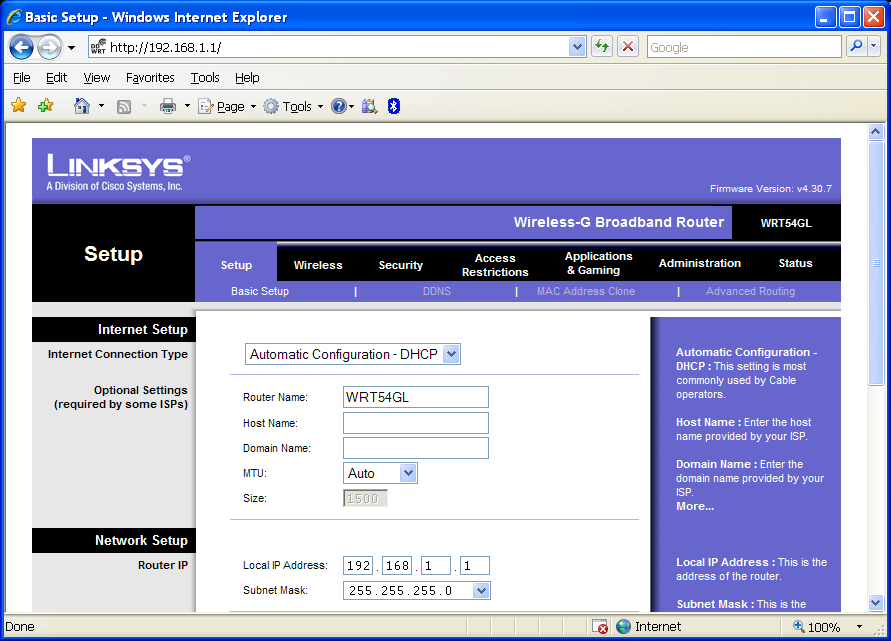
ไปที่หน้า Administration -> Firmware Upgrade กดปุ่ม Browse เพื่อเลือกไฟล์ firmware ที่จะติดตั้งลงไปใหม่
ขั้นแรกต้องเลือกไฟล์ mini firmware ที่ดาวน์โหลดมาก่อน ชื่อไฟล์ dd-wrt.v24-11886_NEWD_mini.bin
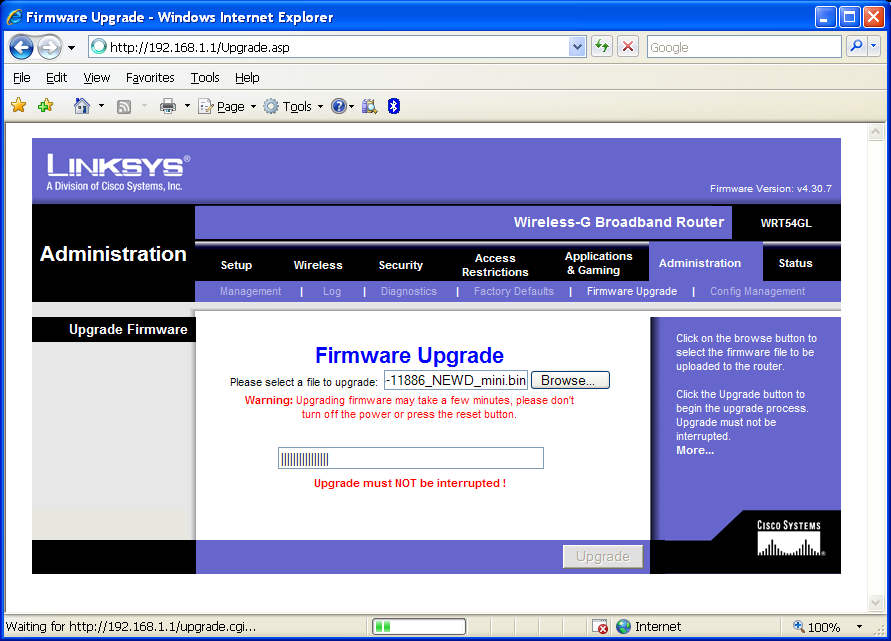
เมื่อโหลดเสร็จหน้าเว็บจะขึ้นข้อความ “Upgrade is successful.”
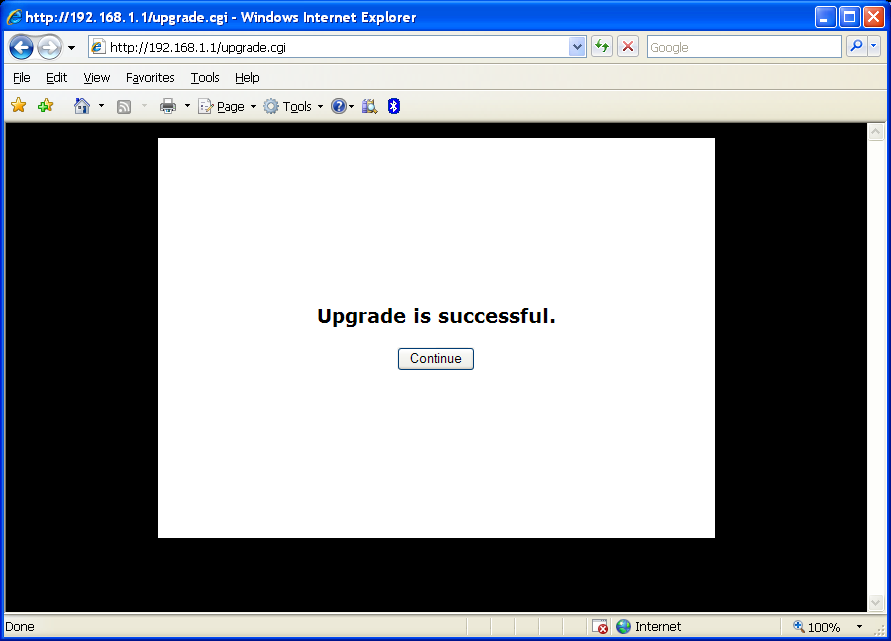
จะมีหน้าจอให้ login ใหม่อีกครั้ง ตอนนี้ต้องใส่ User name เป็น root รหัสผ่าน (Password) เป็น admin
หลังจาก login จะขึ้นหน้าเว็บของ DD-WRT control panel โดยดูเวอร์ชั่นของ firmware ที่รันอยู่ได้ที่มุมขวาบนของหน้าเว็บ
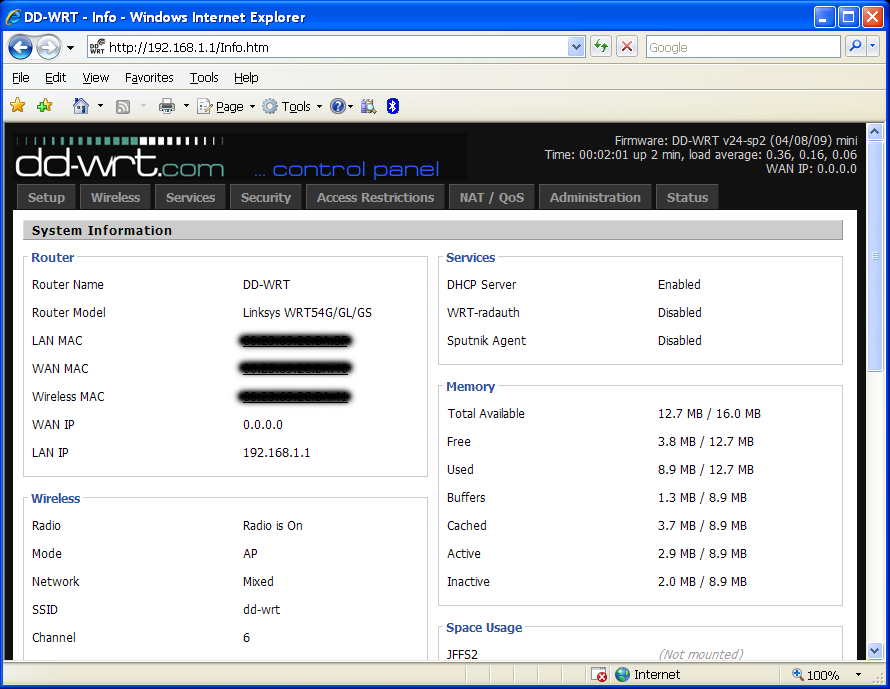
4. ติดตั้ง std firmware
ด้วยคุณสมบัติที่มีมากกว่า mini แนะนำปรับปรุง firmware อีกครั้งให้ใช้เป็น std firmware ไปที่หน้า Administration -> Firmware Upgrade กดปุ่ม Browse เพื่อเลือกไฟล์ firmware ที่จะติดตั้งลงไปใหม่ ตอนนี้ต้องเลือกไฟล์ std firmware ที่ดาวน์โหลดมาก่อน ชื่อไฟล์ dd-wrt.v24-11886_NEWD_std.bin แล้วกดปุ่ม Upgrade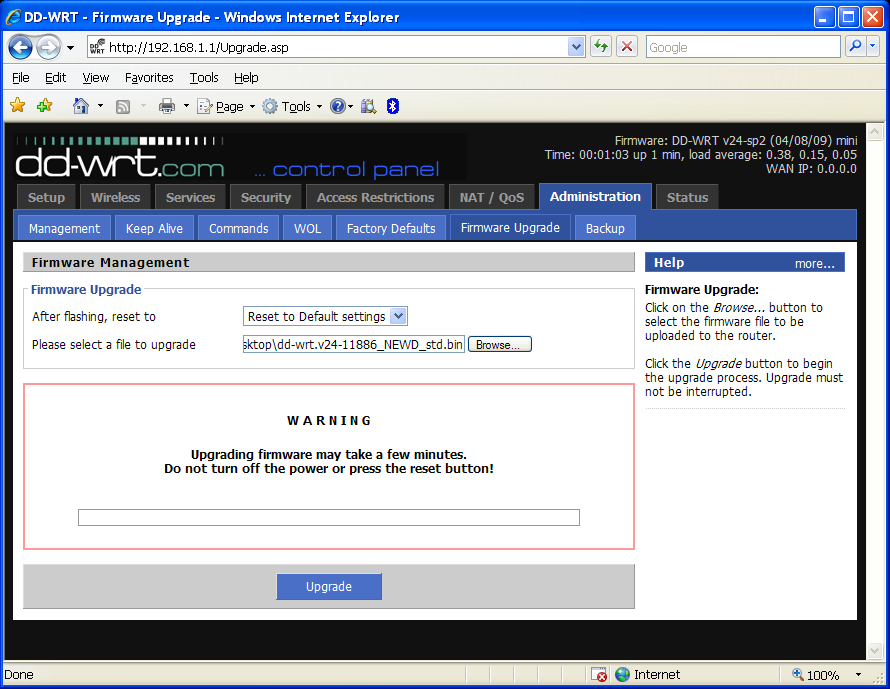
หน้าจอจะขึ้นแสดงว่ากำลัง upgrade อยู่ ไม่ต้องทำอะไรบนหน้าเว็บทั้งสิ้น รอจนกว่าเสร็จ หน้าเว็บจะ refreshให้เอง อัตโนมัติ
หน้าเว็บแสดงว่า Upgrading firmware…
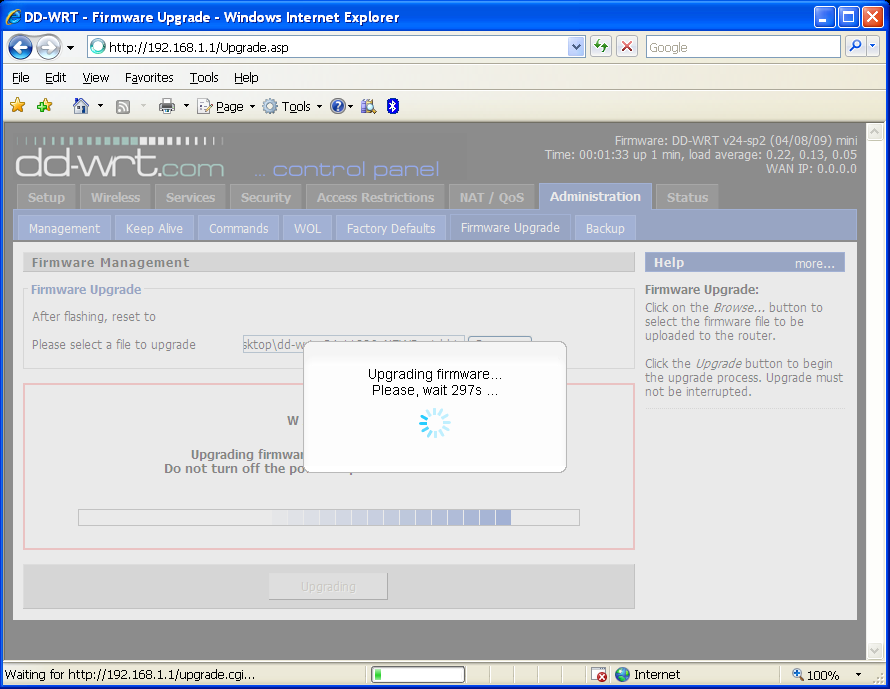
หน้าเว็บแสดงว่าติดตั้ง firmware แล้วเสร็จกำลัง reboot อุปกรณ์
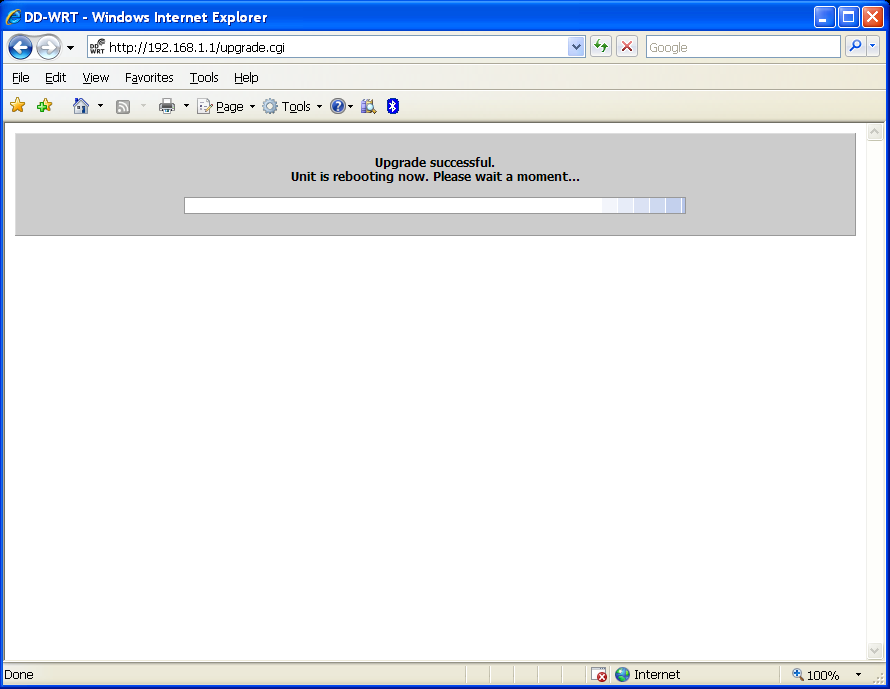
หลังจาก reboot เสร็จ จะขึ้นหน้าเว็บให้เปลี่ยน Username, Password ใหม่
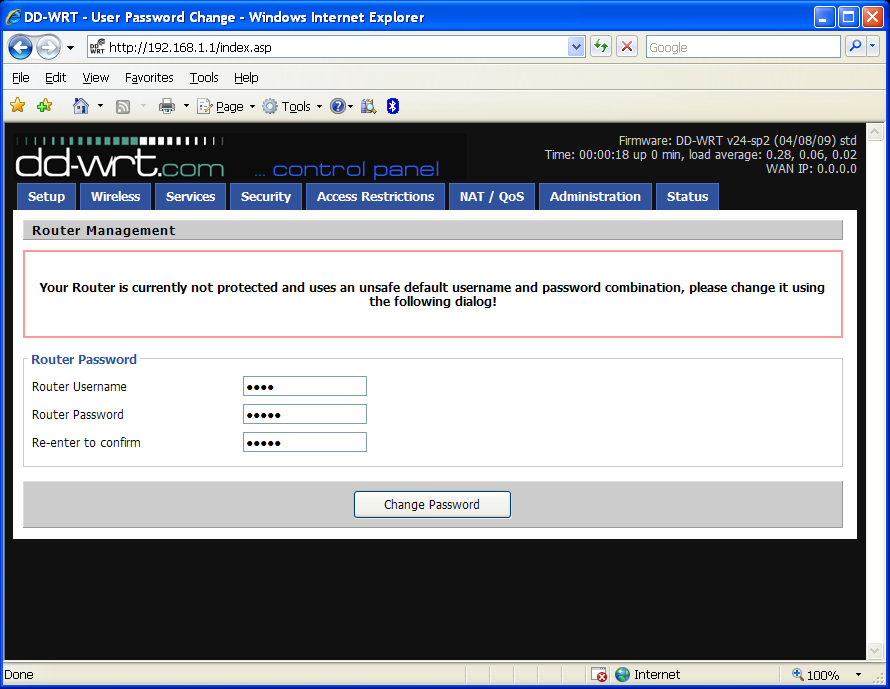
หน้าเว็บหลังจากติดตั้ง แสดงสถานะของอุปกรณ์กำลังรัน std firmware
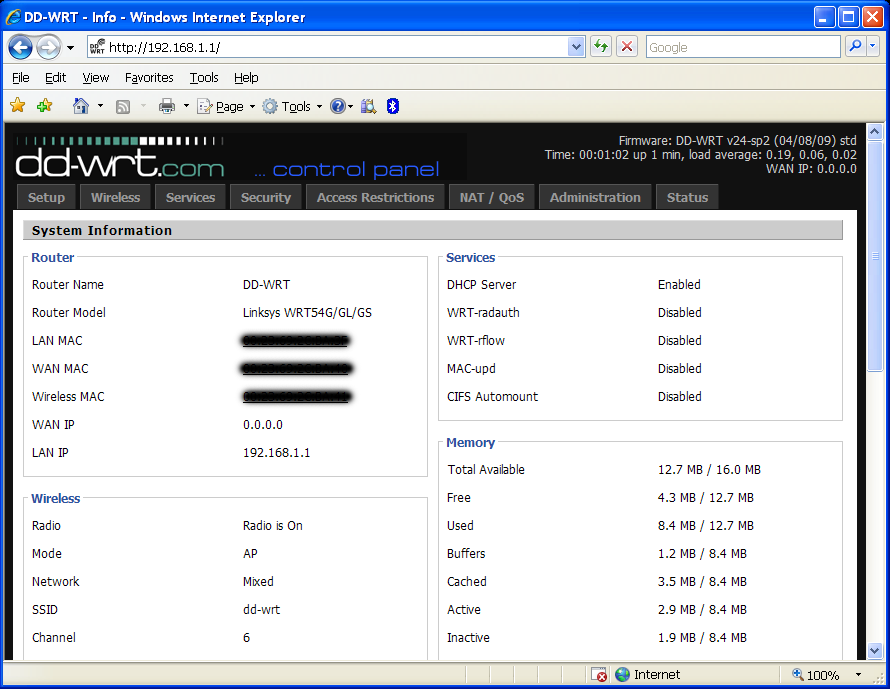







0 ความคิดเห็น:
แสดงความคิดเห็น